在這網路的世界裡,有很多網站都是以部落格為主,而這些部落格中,有的人使用BSP(部落格平台提供商)來架站(就是我!),而有的則是自己搞一台虛擬主機,並且灌入PHP網站系統來自行製作網站。如果你問我哪一種優點比較多,我可以很清楚的告訴你,事實上「各有優缺點」。
首先,我們先來談談BSP的優點與缺點。BSP的優點在於它好管理,並且可以在極短的時間內架出很漂亮的網站。BSP基本上都沒有文章空間問題,有時候連圖片都沒有空間限制(就像Google Blogger)。但是,對於「客製化」方面就少很多,往往都會被BSP原先設定好的版型所限制,導致我們在做網站設計時需要花多一點時間設計這個被「固定化」的版。不過,並不是所有BSP都是這一樣子,像本網站所使用的Google Blogger就是一個例子,你可以不理會他的固定版,並且設計屬於自己的佈景主題。
再來就是要介紹PHP網站系統的好處。其實很簡單,就是擁有很大的「客製化」空間,你可以自己寫外掛,可以自己寫佈景主題。如果你不會寫程式也沒關係,因為在Wordpress官網上就有1000以上的外掛與10000以上個佈景主題供使用者下載,你能想到的外掛或者是佈景主題都可以找到。並且,PHP網站系統(在不受法律限制的情況下)可以自行改編主程式,讓網站更安全,更好用。
好了,現在就來介紹一下如何安裝這套系統吧!
下載wordpress主程式:
備註:我們使用的虛擬主機為Lionhost
第一步:首先先把Wordpress的壓縮檔解壓縮,使用FileZilla上傳。或者……
你也可以使用FTP網頁總管上傳(建議選項)
第二步:用瀏覽器進入網站,你會看到這個網頁。
建議你:盡量不要過太久時間才去執行這個網頁,因為這有可能引起安全問題。
第三步:看見這個,你因該就會知道架設Wordpress必須要有資料庫,所以請在建立資料庫後在進行下一步動作。
第四步:設定資料庫,把該輸入的東西輸入到這個頁面裡。還有,資料表前缀就是在資料表檔案的前頭加入一段文字,例如檔名為Pois,加了前缀後就會變成wp_Pois,這樣就可以在同一個資料表上安裝多個系統。
第五步:接著,請設定你的網站基本資料。
第六步:請依照指示輸入資訊。電子信箱只是提供資訊用,日後可以更改。還有,在隱私那欄裡,提到「允許搜尋引擎所此站」,請記住,這一定要打勾,不然就會搜尋不到你的網站喔!
第七步:很簡單吧,不到幾分鐘就搞定了,現在就來登入到管理者介面吧!
第八步:請輸入你的帳號密碼。
這樣就大功告成了!
預覽
這就是WordPress的管理者介面。
來看看網頁吧!請把滑鼠移到左上角的網站標題,會出現「造訪網誌」這個按鈕,請點選它。
這就是WordPress部落格,別看他好像爛爛的,事實上他是很有淺力的喔!
必須設定
這很重要,因為這個攸關你的網站安全。所以建議你設定一下,不會太難。
請找到旁邊的欄位,點選「帳號」—>「個人資訊」
請設定一下這裡,把一些該填的填完,不過這不是重點。
重點是「如何顯示你的大名」,請把它改成你的暱稱或者是真實姓名,盡量不要使用帳號。
順帶一提,如果要更改密碼,也是在這裡做更改,建議你一年更換一次密碼,以免被駭。





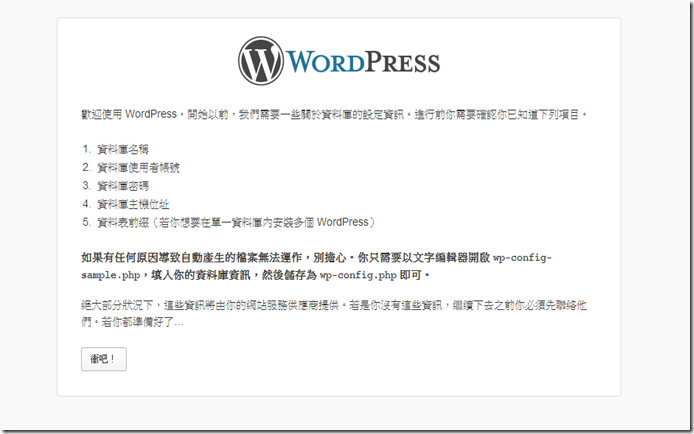
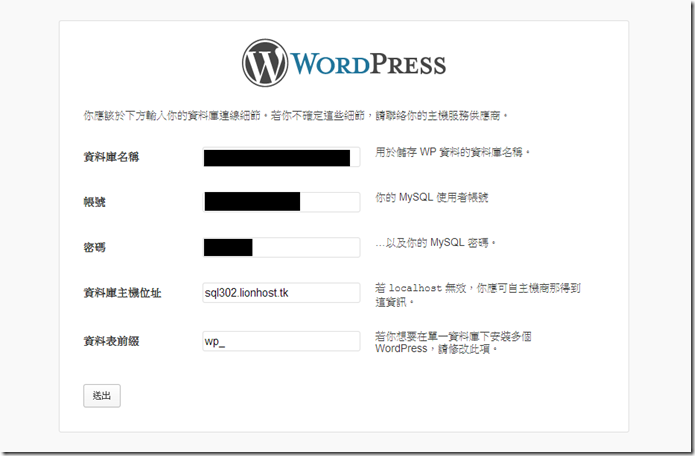





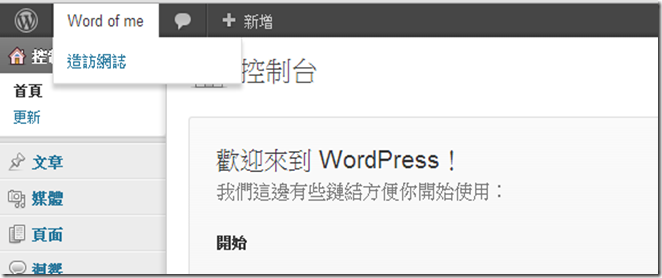


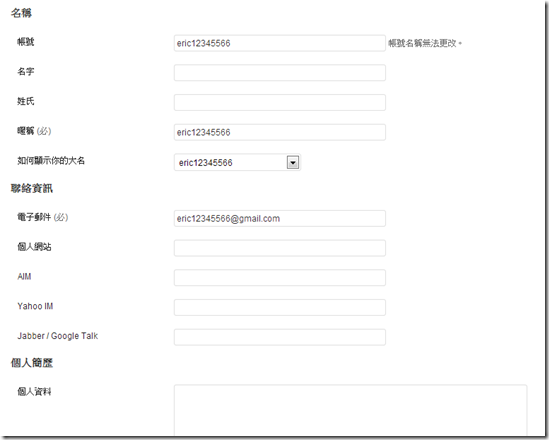



4 意見
Write 意見文章不錯喔!
Reply還好,這篇我寫了兩個月
Reply甚麼?太瞎了吧!
Reply以上為測試.....
ReplyEmoticonEmoticon